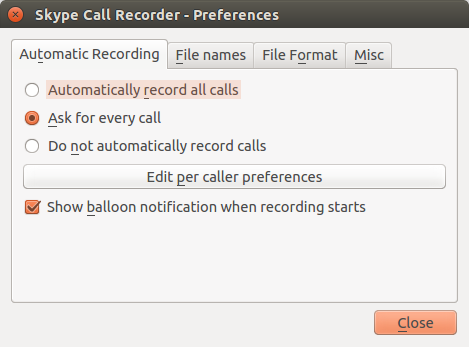Проект - браузер Pale Moon for Linux - это не то, что б молодой, а практически новорождённый, т.к. его "зачатие", а в след за этим и появление на свет божий, произошло в начале этого, 2014 года, январе месяце и уже сейчас, мы имеем первую версию продукта для системы Linux. Чисто визуально, Pale Moon совершенно не отличается от Firefox, но покопавшись в его настройках, кой какие различия вы всё-таки обнаружите.
В целом, браузер производит очень хорошее впечатление. Разработка ведётся на основе стабильных релизов LTS, с длительным сроком поддержки. По своей скорострельности, Pale Moon превосходит Firefox процентов на 25%, как заверяют сами разработчики и это действительно чувсвтуется при работе в нём. Кроме того, настраивоимость, а главное управляемость, значительно лучше, чем у его собрата. Говоря об управляемости, я имею в виду его возможность управления с клавиатуры, то что в нынешнем Firefox уже сделать просто нельзя, здесь ещё всё поддаётся тем или иным действиям (вопрос на долго ли?). Главная клавиша - это F10, которая раскрывает панель меню, если она скрыта, а уже из неё можно при помощи клавиатуры, добраться до всех настроек и любых действий в браузере.
На данный момент времени, для Linux имеются версия, не требующая установки в систему, скачать можно здесь:http://sourceforge.net/projects/pm4linux/. После этого, распаковываете архив и помещаете распакованную папку, куда-нибудь в домашнем каталоге (значения не имеет). Заходите в эту папку, находите файл: palemoon, проверяете права на исполнения файла как программы ( правый клик по файлу: Свойства → Права → Выполнение = галочка в чек-боксе), ну и запускаете браузер, просто кликнув по файлу. Соответственно, если захотите удалить браузер из системы, достаточно просто удалить всю эту папку.
Теперь нам нужно его русифицировать, заходим по ссылке, находим рус-пакет, кликаем по нему, начнётся установка расширения, вот ссылка:http://www.palemoon.org/langpacks.shtml. Но это ещё не всё, нуно активировать данную функцию. В адресную строку вводим: about:config, без запятой, на открывшейся странице, в поле поиска вводим параметр:general.useragent.locale и меняем значение: en-US на ru (нужно два раза кликнуть по этой строке, окроется маленькое окошко, где и нужно будет произвести замену одного на другое). Остаётся только перезапустить браузер, всё.
Нерешённым остаётся только один вопрос, как сделать более ли менее, приличный значок запуска браузера, в Ubuntu 13.10? Так как, десятый релиз дистрибутива, просто изобилует всякого рода глюками и багами, то сделать значок запуска простым способом, через твикер, как это можно было в предыдущих версиях Ubuntu - здесь нельзя. Лично у меня, не знаю как у других, в Nautilus(e) не работают сценарии, при помощи которых и можно обыло обеспечить эту функцию. Решить данный баг не удалось, но выход всё же есть, правда об этом в следующем материале, ссылка на который появится и здесь, чуть позже.
Положительные характеристики Pale Moon:
На данный момент времени, для Linux имеются версия, не требующая установки в систему, скачать можно здесь:http://sourceforge.net/projects/pm4linux/. После этого, распаковываете архив и помещаете распакованную папку, куда-нибудь в домашнем каталоге (значения не имеет). Заходите в эту папку, находите файл: palemoon, проверяете права на исполнения файла как программы ( правый клик по файлу: Свойства → Права → Выполнение = галочка в чек-боксе), ну и запускаете браузер, просто кликнув по файлу. Соответственно, если захотите удалить браузер из системы, достаточно просто удалить всю эту папку.
Теперь нам нужно его русифицировать, заходим по ссылке, находим рус-пакет, кликаем по нему, начнётся установка расширения, вот ссылка:http://www.palemoon.org/langpacks.shtml. Но это ещё не всё, нуно активировать данную функцию. В адресную строку вводим: about:config, без запятой, на открывшейся странице, в поле поиска вводим параметр:general.useragent.locale и меняем значение: en-US на ru (нужно два раза кликнуть по этой строке, окроется маленькое окошко, где и нужно будет произвести замену одного на другое). Остаётся только перезапустить браузер, всё.
Нерешённым остаётся только один вопрос, как сделать более ли менее, приличный значок запуска браузера, в Ubuntu 13.10? Так как, десятый релиз дистрибутива, просто изобилует всякого рода глюками и багами, то сделать значок запуска простым способом, через твикер, как это можно было в предыдущих версиях Ubuntu - здесь нельзя. Лично у меня, не знаю как у других, в Nautilus(e) не работают сценарии, при помощи которых и можно обыло обеспечить эту функцию. Решить данный баг не удалось, но выход всё же есть, правда об этом в следующем материале, ссылка на который появится и здесь, чуть позже.
Положительные характеристики Pale Moon:
- На мой взгляд, для тех, кто привык к Firefox(y), Pale Moon - отличный вариант с более лучшими характеристиками.
Отрицательные характеристики Pale Moon:
- Учитывая "моложавость" всего проекта, говорить серьёзно о недостатках будет неприлично.
Параметры:
Язык интерфейса: русский (русификация)
Лицензия: GNU GPL
Домашняя страница: http://www.palemoon.org/
Проверялось на «Ubuntu» 13.10 Unity (64-bit.).
Взято здесь